Desbloqueio de FRP para Samsung A15 sem PC - Maneiras fáceis de desbloquear seu Samsung
Ficar bloqueado em um Samsung A15 pode parecer uma pequena emergência, especialmente quando há um telefone comercial ou uma mensagem urgente na linha. Este guia apresenta opções práticas e seguras para que você possa recuperar o acesso sem um computador. Seja você um novato em segurança do Android ou um profissional de tecnologia que gosta de uma lista de verificação rápida, você encontrará etapas claras, os riscos a serem observados e atalhos testados. Continue lendo para aprender métodos simples e quais funcionam melhor para atualizações recentes, incluindo um guia confiável. Desvio de FRP do Samsung A15 sem PC abordagem que muitos usuários consideram útil.
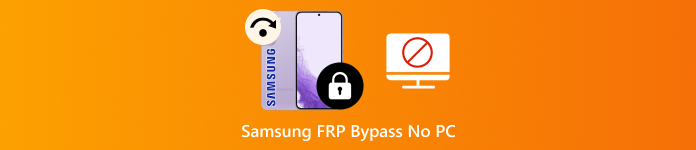
Neste artigo:
- Parte 1. Por que o Bypass FRP não é acessível por PC?
- Parte 2. 3 métodos para ignorar o Samsung FRP (sem PC)
- Parte 3. É possível ignorar o Samsung FRP do Android 14/15 sem um PC?
- Parte 4. Maneira fácil de ignorar o Samsung FRP [Suporte Android 14-16]
- Parte 5. Perguntas frequentes sobre como remover o FRP da Samsung sem usar um computador.
Parte 1. Por que o Bypass FRP não é acessível por PC?
A Proteção contra Redefinição de Fábrica é um bloqueio integrado que bloqueia o acesso após uma redefinição, a menos que a conta original do Google seja usada. Ele foi lançado no Android 5.0 e ajuda a impedir que ladrões usem celulares roubados. O bloqueio de FRP é exibido na tela e solicita os detalhes da conta vinculada ao dispositivo. Esse design faz com que a violação pareça impossível quando você esquece seu login ou compra um celular usado com FRP ainda ativo.
Há razões legítimas para as pessoas procurarem maneiras de contornar o FRP sem um computador. Talvez o vendedor tenha esquecido de remover a conta, você não consiga acessar um PC de backup ou você só tenha o seu celular em mãos. Como algumas soluções alternativas dependem de ações realizadas no próprio celular, uma rota sem computador pode ser possível.
Dito isso, existem riscos e limites: alguns métodos param de funcionar em versões mais recentes do Android e outros apresentam problemas de segurança ou perda de dados. Se você perdeu sua senha do Google, experimente o Gerenciador de Senhas do Google primeiro para recuperar as credenciais com segurança antes de tentar qualquer desvio. Para usuários que pesquisam modelos, métodos como o desvio de FRP do Samsung A14 5G sem PC são comumente procurados quando as pessoas precisam de soluções apenas para celular.
Parte 2. 3 métodos para ignorar o Samsung FRP (sem PC)
Método 1. Ignorar Samsung FRP usando recuperação de conta do Google
Esta é a opção mais segura para uso somente por telefone quando você ainda controla a conta vinculada ao dispositivo. Antes de tentar qualquer desvio, verifique Gerenciador de senhas do Google para recuperar senhas salvas ou confirmar o e-mail. Isso por si só geralmente resolve o problema sem etapas adicionais. Só funciona se você se lembrar do e-mail registrado e tiver acesso ao contato ou e-mail de recuperação. Este método é frequentemente usado em casos de Samsung A14 FRP que não passam pelo PC, quando a recuperação da conta ainda é possível.
Na tela de bloqueio do FRP, toque em Esqueceu a senha ou Esqueceu o e-mail.
Escolha a opção de recuperação exibida e forneça o e-mail de recuperação ou o número de telefone vinculado à conta.

Siga as instruções na tela para redefinir a senha ou confirmar sua identidade.
Digite a nova senha no telefone para fazer login e concluir a configuração do dispositivo.
Método 2. Desvio de FRP da Samsung com digitação por voz do Google
Caso o teclado do dispositivo esteja quebrado ou a digitação não seja um processo prático, o Google Voice Typing permite digitar credenciais por voz. Pode ser útil em modelos que não utilizam digitação direta. Nem todos os modelos Samsung possuem digitação por voz, e também são necessárias as informações apropriadas da conta do Google e uma conexão com a internet. Muitos usuários exploram isso como uma solução alternativa para o Samsung A02 FRP sem PC quando a digitação básica não funciona.
Na página de login do FRP, toque em área do teclado para abrir as opções do teclado.
Toque em microfone botão para habilitar a digitação por voz do Google.
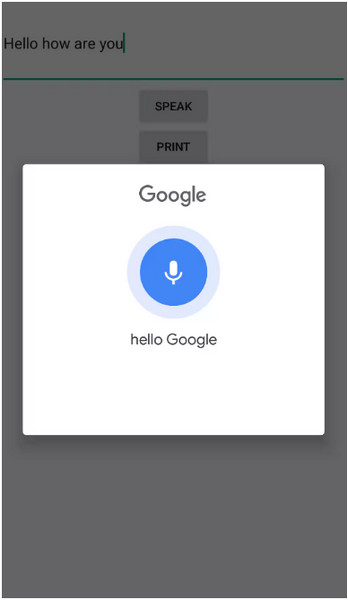
Fale o e-mail e a senha registrados claramente para que o telefone possa transcrevê-los.
Toque Verificar para fazer login.
Método 3. Ignorar Samsung FRP via Google Find My Device
Se o telefone estiver online e a conta do Google estiver ativa nele, Google Encontre Meu Dispositivo É possível apagar o telefone remotamente. Após apagar remotamente, você pode concluir a configuração com as credenciais recuperadas. Deficiência: o telefone precisa estar online, o recurso "Encontre Meu Dispositivo" deve ter sido ativado antes da redefinição e você precisa ter acesso à conta do Google usada no dispositivo. É frequentemente pesquisado como "Samsung A15 5G FRP bypass no PC" porque permite o controle sem a necessidade de um computador por perto.
De outro dispositivo, faça login em Google Encontre Meu Dispositivo com a mesma conta do Google.
Selecione o telefone Samsung de destino na lista de dispositivos.
Escolher Apagar dispositivo e confirme. Aguarde a conclusão da limpeza.
Após a redefinição, faça login com as credenciais recuperadas da conta do Google.
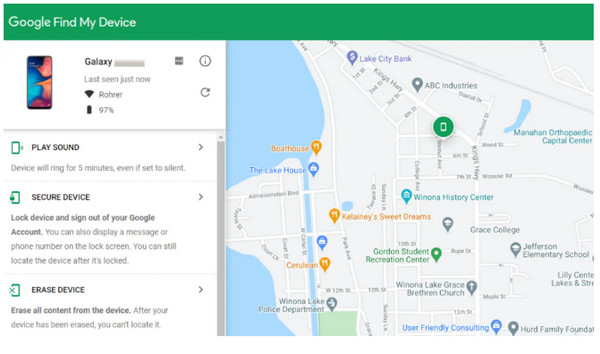
Parte 3. É possível ignorar o Samsung FRP do Android 14/15 sem um PC?
O Android 14 e 15 reforçaram as proteções de FRP e de conta, então muitos truques antigos para celulares não funcionam mais. As proteções integradas vinculam o dispositivo à conta original do Google e bloqueiam rotas de desvio simples. Isso significa que a maioria das soluções reais exige acesso à conta do Google registrada ou a um serviço autorizado. Buscas por código de desbloqueio de FRP da Samsung sem um PC geralmente levam a golpes, ferramentas pagas que ainda exigem um computador ou serviços ilegais.
O que você pode tentar primeiro:
• Verifique o Gerenciador de Senhas do Google e use a recuperação de conta do Google para redefinir a senha.
• Use o Google Find My Device ou o Samsung Find My Mobile se esses serviços estiverem habilitados.
• Tente as opções de recuperação, e-mail de recuperação ou telefone mostrado na tela de bloqueio.
Se estes falharem:
• Entre em contato com o suporte da Samsung ou visite uma assistência técnica oficial com o comprovante de compra. Eles poderão verificar a propriedade e desbloquear o dispositivo com segurança.
• Evite vendedores de códigos de desbloqueio não verificados ou aplicativos suspeitos. Eles podem causar perda de dados, malware ou problemas legais.
Parte 4. Maneira fácil de ignorar o Samsung FRP [Suporte Android 14-16]
Quando se trata de contornar o FRP em celulares Samsung com Android 14-16, muitos truques exclusivos para celulares falham. Uma maneira mais segura e confiável é usar uma solução de desktop dedicada, como imyPass AnyPassGo. Esta ferramenta pode remover bloqueios de tela e ignorar FRP em muitos modelos Samsung e versões do Android, por isso é frequentemente recomendada em vez de métodos instáveis somente para dispositivos móveis.
Se decidir experimentar, baixe o AnyPassGo apenas do site oficial e considere-o como uma opção de download da ferramenta Samsung FRP para PC. Use-o apenas em dispositivos que você possui ou tem permissão para fazer manutenção, pois algumas ações de desbloqueio podem apagar dados e os resultados variam de acordo com o modelo e o firmware. Em caso de dúvida, entre em contato com o suporte da Samsung ou com um centro autorizado com o comprovante de compra.
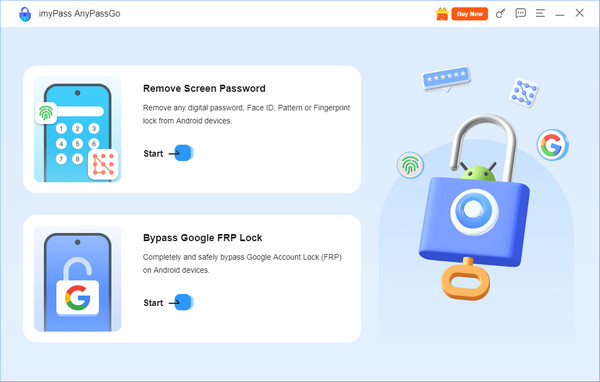
Perguntas frequentes.
-
Por que contornar o FRP da Samsung sem um PC raramente funciona?
A Samsung possui muitos modelos. E o método para contornar o FRP sem um computador varia de modelo para modelo! O método que você usa para contornar o FRP pode não ser compatível com o seu modelo de dispositivo. No Brasil, o método para contornar o FRP da Samsung com um computador, como... imyPass AnyPassGo, é mais universal e, portanto, tem maior probabilidade de sucesso.
-
É possível contornar a proteção FRP da Samsung usando truques de emparelhamento Bluetooth?
Alguns modelos Galaxy permitem o acesso às Configurações por meio de solicitações de emparelhamento Bluetooth. Essa vulnerabilidade apresenta comportamento inconsistente nas atualizações do Android 10 a 12 e da One UI 5.
-
Como as configurações de acessibilidade podem ajudar a contornar a proteção FRP da Samsung?
Alguns menus de acessibilidade podem abrir links do navegador ou do YouTube que acionam fluxos de trabalho para contornar a conta. Essa técnica só funciona se os atalhos do TalkBack permanecerem ativos antes do bloqueio FRP, e isso pode variar de acordo com o modelo e a região.
Conclusão
A melhor maneira de lidar com o Samsung FRP é começar com métodos seguros, como o Gerenciador de Senhas do Google, recuperação de conta ou Encontre Meu Dispositivo, pois funcionam bem para a maioria dos usuários legítimos. Se essas opções não resolverem o problema, tenha cuidado com truques rápidos que prometem ignorar FRP Samsung sem um PC, pois muitas vezes não são confiáveis ou seguros.
Soluções quentes
-
Desbloquear Android
- Como saber se o seu telefone está desbloqueado
- Desbloquear tela do telefone Samsung sem senha
- Desbloquear bloqueio de padrão no dispositivo Android
- Revisão de desbloqueios diretos
- Como desbloquear o telefone OnePlus
- Desbloquear OEM e corrigir desbloqueio de OEM esmaecido
- Como desbloquear um telefone Sprint
-
Desbloquear iOS
-
dicas de senha
-
Dicas para iOS

